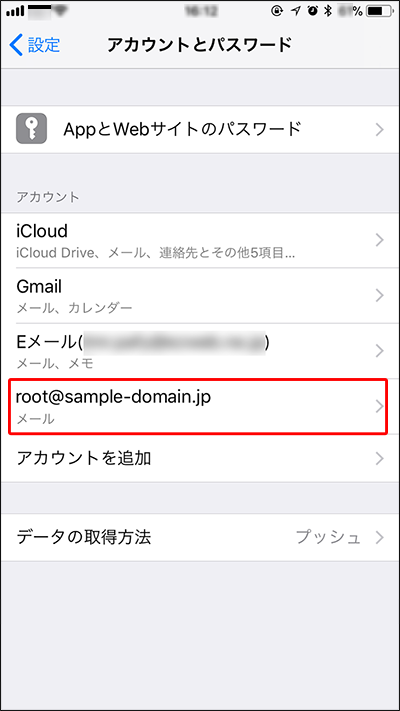下記より設定方法を確認いただけます。
【iphone(iOS11またはiOS12)のアカウント設定方法】
【ご注意】
- 新規でアカウント設定を行われる際の手順となります。
すでに設定済みのアカウント設定を変更する場合は、こちらよりお手続き方法をご確認ください。
- iphoneを起動します。
- 『設定』アイコンをタップします。
- iOS11の場合は『アカウントとパスワード』、iOS12の場合は『パスワードとアカウント』をタップします。
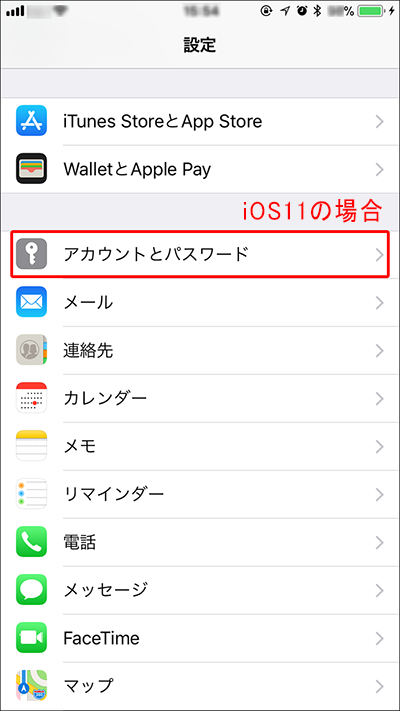
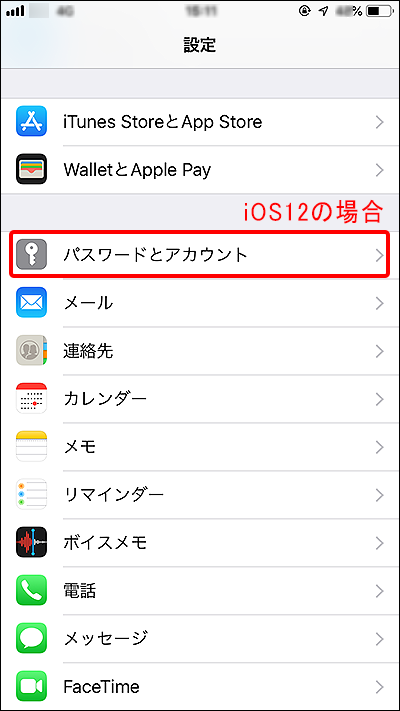
- 『アカウントを追加』をタップします。

- 『その他』をタップします。
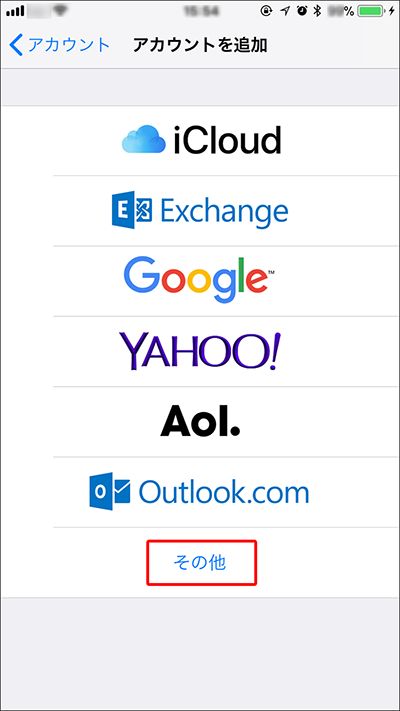
- 『メールアカウントを追加』をタップします。
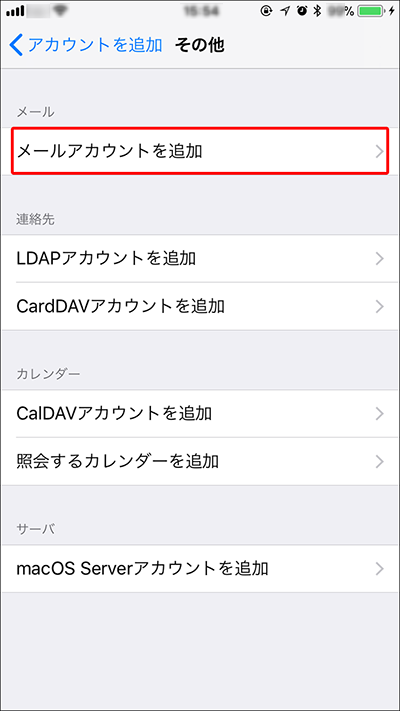
- 下記の通り設定し、画面右上の『次へ』をタップします。
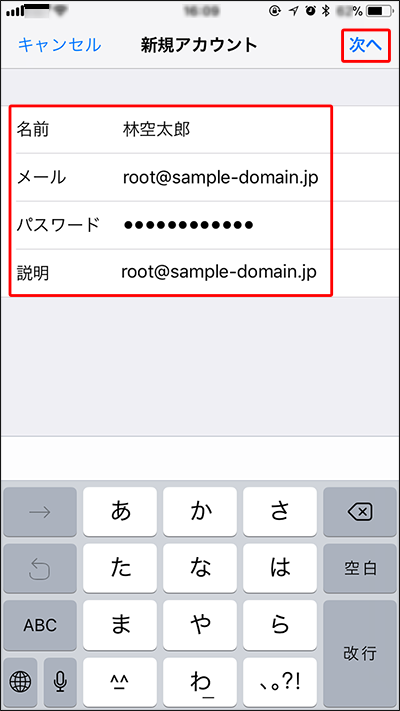
名前 差出人として送信先で表示される名前を入力します。 メール メールアドレスを入力します。※半角入力 パスワード メールアドレスのパスワードを入力します。※半角入力 説明 任意の項目となります。 - 下記の通り設定し、画面右上の『次へ』をタップしますと、「検証中」と表示されます。
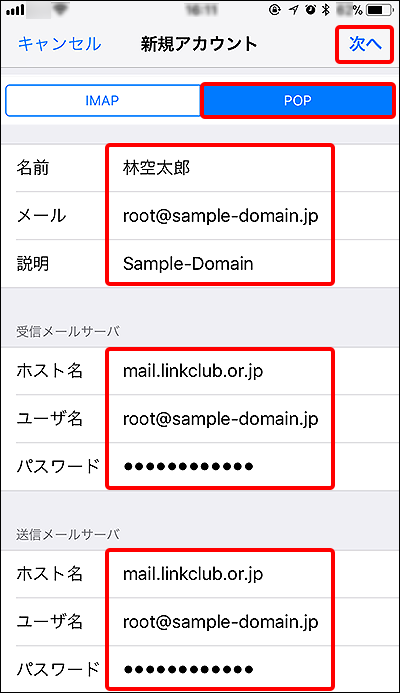
『IMAP』または『POP』 『POP』ボタンを選択します。 ◎受信メールサーバ
ホスト名 「mail.linkclub.or.jp」を入力します。※半角入力 ユーザ名 メールアドレスを入力します。※半角入力 パスワード メールアドレスのパスワードを入力します。※半角入力 ◎送信メールサーバ
ホスト名 「mail.linkclub.or.jp」を入力します。※半角入力 ユーザ名 メールアドレスを入力します。※半角入力 パスワード メールアドレスのパスワードを入力します。※半角入力 - アカウントが表示され、以上で新規アカウント設定が完了となります。
※メールは、『メール』のアイコンから確認いただけます。